
时间:2020-07-20 06:19:05 来源:www.win10xitong.com 作者:win10
不知道各位网友有没有遇到过win10鼠标箭头太小如何调整的问题,今天有一位网友说他就遇到了,对于不了解系统的网友就不知道win10鼠标箭头太小如何调整的问题该如何处理,如果你不想找专业的人士来解决win10鼠标箭头太小如何调整的问题,小编整理出了操作流程:1、点击开始菜单按钮,打开“设置”应用(也可以通过其他方式打开设置应用);2、在设置选项中,点击“轻松使用”选项就很容易的把这个问题处理掉了。不明白的话也没关系,下面还有更详细的win10鼠标箭头太小如何调整的解决措施。
win10系统调整鼠标箭头的方法:
1、点击开始菜单按钮,打开“设置”应用(也可以通过其他方式打开设置应用);
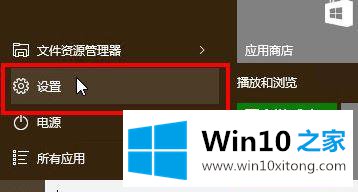
2、在设置选项中,点击“轻松使用”选项;
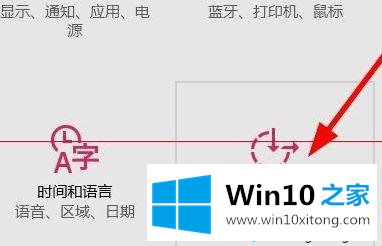
3、在菜单中选择“鼠标”;
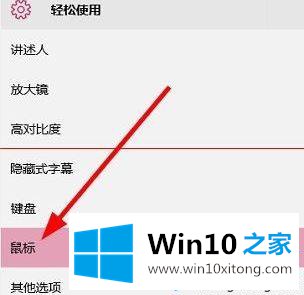
4、在右边指针大小有三个框,分别对应三种不同鼠标指针大小,点击相应的框来选择,指针大小有,小号,中号,大号;
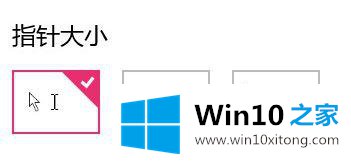
5、还可以选择鼠标指针的颜色,鼠标指针颜色:白色调,黑色调,对比度色调;
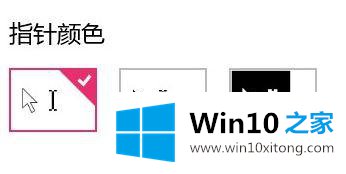
关于win10调整箭头大小的操作方法分享到这里了,如果你不满意自己鼠标箭头,参考上文教程调整设置即可。
有关win10鼠标箭头太小如何调整的解决措施的内容就全部在上文了,我们非常期待这篇文章能够给你带来帮助。